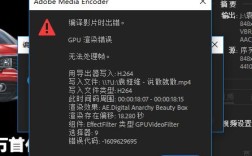Power BI报错详解
在使用Power BI进行数据处理和可视化时,用户可能会遇到各种报错信息,这些错误不仅会影响工作效率,还可能导致分析结果不准确,为了帮助用户更好地理解和解决这些问题,本文将详细介绍Power BI中的常见报错及其解决方法,具体如下:
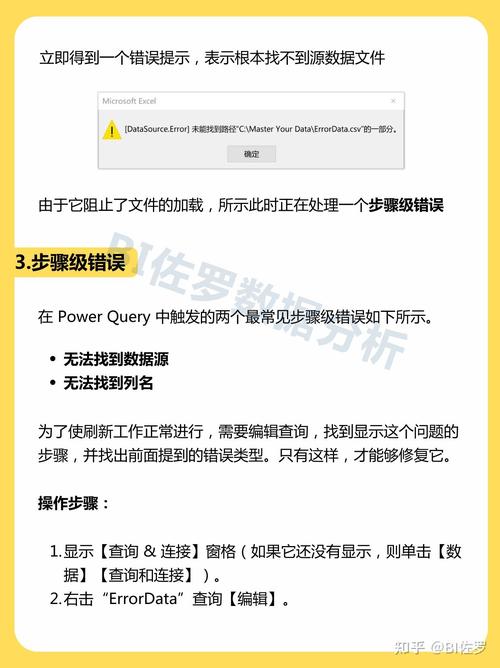
一、启动报错
1. 问题描述
调用的目标发生了异常:这是Power BI Desktop启动时较为常见的错误之一。
无法获取属性“contains”的值:此错误通常与IE浏览器版本过低有关。
2. 解决方法
修改注册表
打开注册表编辑器(按Win + R键,输入regedit)。
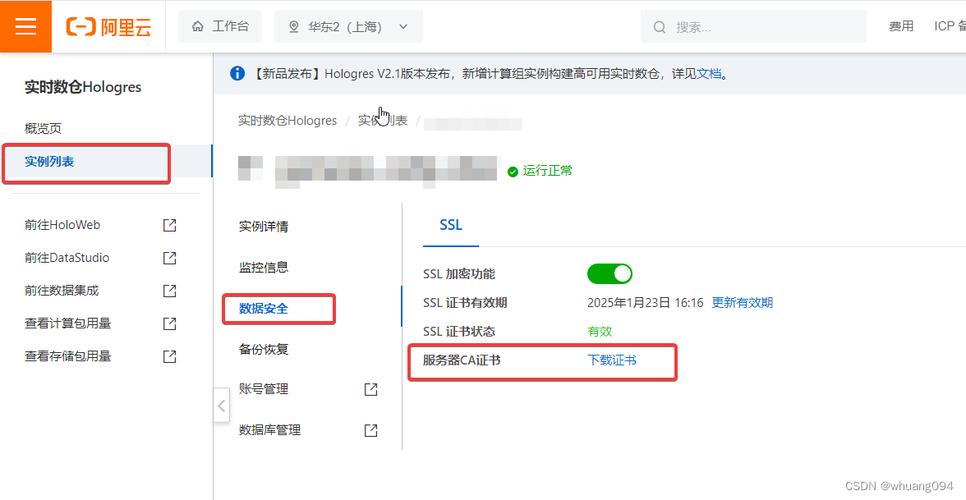
导航到HKEY_LOCAL_MACHINE\SYSTEM\CurrentControlSet\Control\Lsa。
找到FipsAlgorithmPolicy项,双击右侧的Enabled,将数值数据改为0。
重启计算机后重试启动Power BI。
升级IE浏览器
如果使用的是旧版本的Internet Explorer,考虑升级到IE 11或更高版本。
二、数据导入报错
1. 查询超时
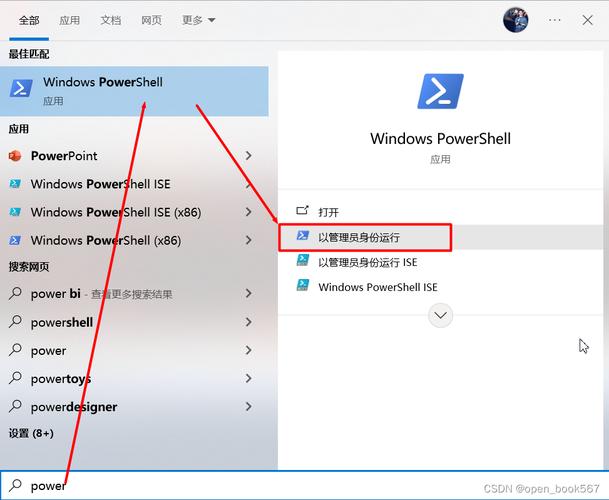
(1)问题描述
当从数据库或其他外部数据源导入大量数据时,查询时间过长导致超时错误。
(2)解决方法
减少数据量:只选择必要的列和行进行初步测试。
优化SQL语句:简化查询逻辑,避免复杂的嵌套查询。
使用Power Query分批处理:将大规模数据拆分成多个小批次依次导入。
2. 找不到文件
(1)问题描述
数据刷新时提示“未找到文件”,通常是因为数据源路径发生了变化或权限问题。
(2)解决方法
更新文件路径
在Power Query中选择出错的查询。
点击【转换数据】>菜单栏下的【主页】选项卡。
在【查询设置】窗格中找到【源】步骤,点击齿轮图标重新选择正确的文件路径。
3、修改权限:如果是因为权限问题导致无法访问文件所在位置,请联系系统管理员调整相应文件夹的访问权限。
3. 数据类型错误
(1)问题描述
由于预览时默认仅查看前1000行数据,全量刷新时发现存在不符合预期格式的数据行。
(2)解决方法
查看并修正错误记录:点击错误消息旁的具体单元格,根据提示信息修正源数据中的问题项。
更改数据类型:对于已知类型的字段,在Power Query中手动设置正确的数据类型;在编辑查询界面上方的功能区选择目标列 > 右键单击 > 【更改类型】。
三、模型构建报错
1. DAX公式错误
(1)问题描述
编写自定义度量值时出现语法错误或者逻辑不合理的情况。
(2)解决方法
检查括号匹配:确保每个函数都正确地打开了闭合括号。
注意大小写敏感:DAX语言区分大小写,特别是表名、列名等引用时要保持一致性。
验证函数用法:熟悉各个函数的具体用途及参数要求,避免误用不适用于当前场景的函数。
2. 关系建立不当
(1)问题描述
维度表与事实表之间未正确建立关联关系,导致计算结果不正确。
(2)解决方法
检查关系定义:进入【建模】视图,确认所有相关表格都已通过合适的键进行了连接。
调整卡片布局:如果需要显示多对多的关系,则需借助中间桥梁表来实现间接联系。
四、可视化展示报错
1. 散点图仅显示一点
(1)问题描述
原本期望展现多个点分布情况,但实际上只出现了一个点。
(2)解决方法
添加索引列:为原始数据集添加一列唯一标识符作为横坐标轴的内容。
移除重复项:确保用于绘制图形的基础表格内没有重复记录存在。
五、安全性与兼容性问题
1. SSL/TLS证书验证失败
(1)问题描述
尝试登录某些在线服务时收到关于安全证书方面的错误提示。
(2)解决方法
禁用证书吊销检查:前往【选项】>【安全性】页面框内取消勾选“允许对从此服务器检索的内容进行SSL/TLS证书吊销检查”。
安装最新版本客户端:有时候新版本软件已经修复了旧版存在的bug,建议定期更新至最新版以获得最佳体验。
2. WebView2组件缺失
(1)问题描述
部分用户反馈安装后首次运行程序界面空白无响应。
(2)解决方法
重新安装WebView2:访问官方提供的链接下载最新版控件包并执行安装操作。
配置环境变量:对于特定情况下还需额外设定系统级别的环境变量来指定浏览器参数。
六、FAQs
Q1: Power BI中如何处理空值?
A1: 在数据分析过程中经常会遇到缺失值的情况,可以通过多种方式进行处理:直接删除含有NULL的行/列;利用IFERROR等函数填充默认数值;或者采用更复杂的插值算法估算可能的真实值,具体方法取决于实际需求以及数据集的特点。
Q2: 如何优化大型数据集上的报表性能?
A2: 针对大规模数据集,可以考虑以下几种策略提升性能表现:开启数据缩减功能减少内存占用;合理组织页面布局减少不必要的元素加载;预先计算好常用指标存储于缓存表中加快响应速度;同时也要注意定期清理不再使用的旧版本文件释放空间资源。